הבלוק 'הצגה ברצף של שאילתות' הוא בלוק עוצמתי להצגת תוכן באתר שלך.
במדריך הזה
כדי להוסיף את הבלוק 'הצגה ברצף של שאילתות', יש ללחוץ על הסמל '+' של מוסיף הבלוקים ולחפש "query" (שאילתה). יש ללחוץ על האפשרות כדי להוסיף את הבלוק לפוסט או לעמוד.
💡
באמצעות המקלדת, אפשר גם להקליד /query בשורה חדשה ולהקיש על Enter כדי להוסיף במהירות בלוק חדש של 'הצגה ברצף של שאילתות'.

ניתן לראות הוראות מפורטות על הוספת בלוקים כאן.
כאשר מוסיפים את הבלוק בפעם הראשונה, אפשר לבחור אחד מבין ארבעה שילובים:
- כותרת ותאריך
- כותרת ותקציר
- כותרת, תאריך ותקציר
- תמונה, תאריך וכותרת
יש ללחוץ על האפשרות כדי לבחור בה ולאחר מכן, אפשר להתאים אישית את המראה באמצעות ההגדרות בסרגל הכלים ובסרגל הצדי של הבלוק.
כאשר לוחצים על הבלוק, יופיע סרגל כלים עם אפשרויות:

לבלוק 'הצגה ברצף של שאילתות' יש את האפשרויות הבאות בסרגל הכלים:
- לשנות את הסוג או הסגנון של הבלוק.
- לגרור את הבלוק.
- להזיז את הבלוק למעלה או למטה.
- לשנות את היישור לרוחב רחב או לרוחב מלא.
- הגדרות תצוגה:
- פריטים בכל עמוד.
- היסט: להתחיל מהפוסט הראשון (0) או לדלג על מספר מסוים של פוסטים ראשונים.
- מספר העמודים המרבי לתצוגה.
- תצוגת רשימה.
- תצוגת רשת.
- אפשרויות נוספות.
כאשר לוחצים על הבלוק, ניתן למצוא את הגדרות הבלוק הנוספות בסרגל הצדי מימין. אם אינך רואה את הסרגל הצדי, ייתכן שצריך ללחוץ על הסמל ⚙️ (נראה כמו בורג) בפינה הימנית העליונה כדי לפתוח את ההגדרות.

להשתמש בהגדרות הצבע כדי לשלוט בצבע של הטקסט, הרקע והקישורים בתוך הבלוק 'הצגה ברצף של שאילתות'.
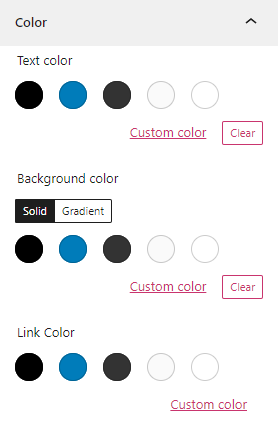
על ידי שינוי האפשרות שאילתה אוטומטית מתבנית, התוכן יוצג לפי האפשרויות שבברירת מחדל. יש להשבית את האפשרות כדי לבצע התאמה אישית:
- סוג תוכן: ניתן לבחור כדי להציג פוסטים, עמודים, המלצות, פרויקטים או סוגי תוכן מותאמים אחרים שאפשר להוסיף דרך תוספים (למשל, מוצרים דרך WooCommerce.)
- לסדר לפי: ניתן לבחור את הסדר שבו התוכן יופיע.
בנוסף, אפשר לבחור להוסיף פוסטים דביקים, להסיר אותם מהתצוגה או להציג רק את הפוסטים הדביקים.
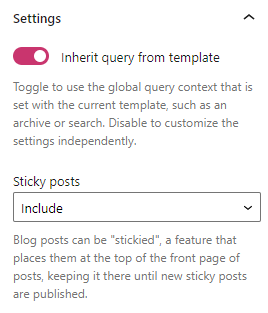
כדי לגשת לאפשרות המסנן, יש לשנות את ההגדרה של שאילתה אוטומטית מתבנית.
באמצעות אפשרויות המסנן, אפשר לצמצם את התוכן שמוצג לפי:
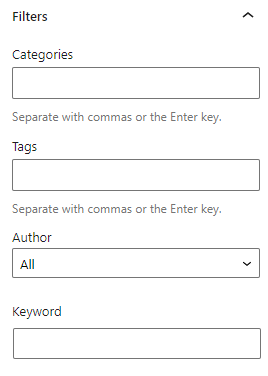
הבלוק 'הצגה ברצף של שאילתות' כולל מספר של בלוקים משניים עם כלים נוספים שיאפשרו לך להחליט בדיוק איזה תוכן יוצג באתר שלך.
לבלוק 'הצגה ברצף של שאילתות' ניתן להוסיף את הבלוקים הבאים. שם הבלוק כולל את המילה "פוסט", אבל הוא חל גם על עמודים, תיקי עבודות, המלצות וכל סוגי התוכן האחרים:
- כותרת הפוסט
- תאריך הפוסט
- תוכן הפוסט
- תקציר הפוסט
- התמונה המרכזית של הפוסט
- קטגוריות
- תגיות הפוסט
- הפוסט הקודם והפוסט הבא
בתמונה לדוגמה שלמטה, הבלוק 'הצגה ברצף של שאילתות' מציג את כותרת הפוסט, תאריך הפוסט, התמונה המרכזית של הפוסט, התגיות בפוסט, הקטגוריה של הפוסט ואת תקציר הפוסט:
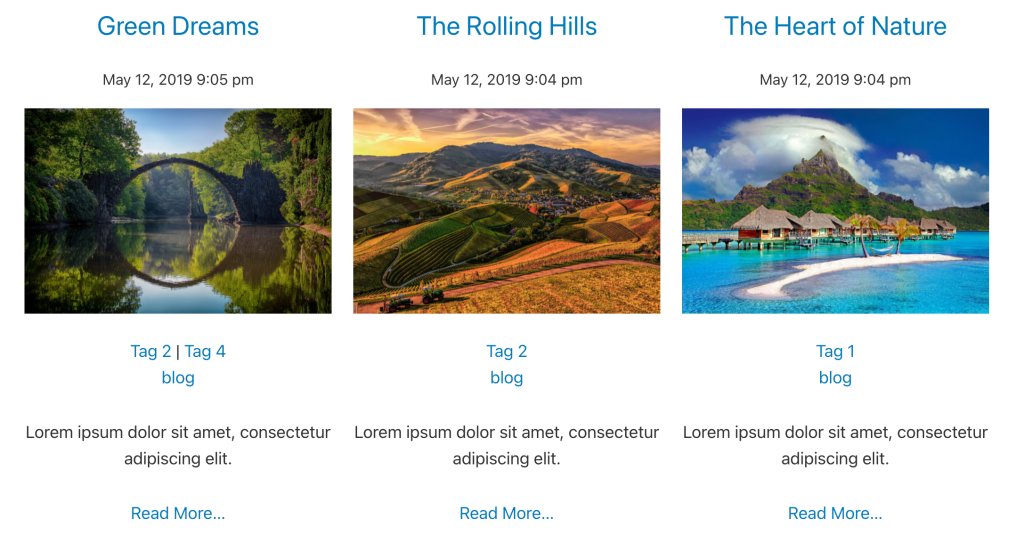
באמצעות תצוגת רשימה, אפשר בקלות לראות את המבנה הנוכחי של הבלוקים בתוך הבלוק 'הצגה ברצף של שאילתות'.
כדי להציג את רשימת הבלוקים, יש לבחור באפשרות תצוגת רשימה בחלקו העליון של המסך. הסמל נראה כמו שלושה קווים אנכיים זה מעל זה.
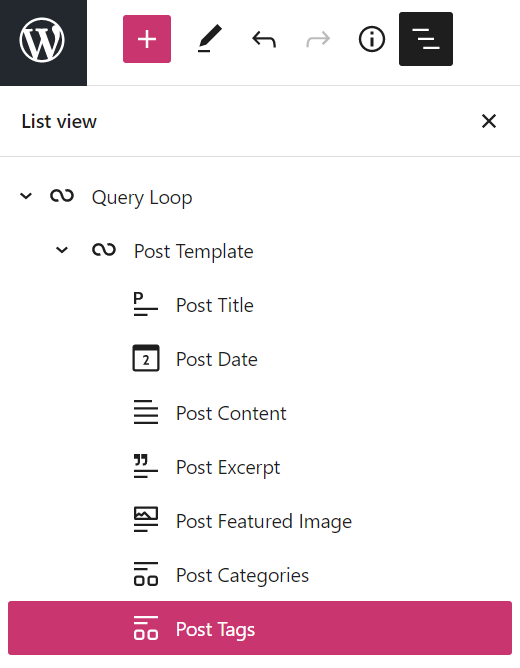
בהמשך, אפשר לעיין בתיאור של כל אחד מהבלוקים.
הבלוק 'כותרת הפוסט' יציג את הכותרת של כל תוכן שפרסמת.
כאשר לוחצים על הבלוק, יופיע סרגל כלים עם אפשרויות:

לבלוק 'כותרת הפוסט' יש את האפשרויות הבאות בסרגל הכלים:
- לשנות סוג בלוק.
- לגרור את הבלוק.
- להזיז את הבלוק למעלה או למטה.
- ליישר את התוכן של הבלוק לרוחב רחב או לרוחב מלא.
- לבחור את גודל הכותרת.
- לשנות את היישור של הטקסט.
- התפריט 'הגדרות נוספות'.
הגדרות הבלוק
טיפוגרפיה
משפחת הגופנים שברצונך להחיל על כותרת הפוסט וכן גודל הגופן וגובה השורה.
צבע
הצבע של הטקסט והרקע בכותרת הפוסט. אם האפשרות 'להפוך את הכותרת לקישור' מסומנת במקטע הבא, ניתן לקבוע את הצבע של הקישור גם במקטע 'צבע'.
הגדרות הקישור
יש לסמן את האפשרות 'להפוך את הכותרת לקישור' אם ברצונך לאפשר לכותרת לקשר אל התוכן.
הבלוק 'תאריך הפוסט' יציג את תאריך הפרסום של כל תוכן.
כאשר לוחצים על הבלוק, יופיע סרגל כלים עם אפשרויות:

לבלוק 'תאריך הפוסט' יש את האפשרויות הבאות בסרגל הכלים:
- לשנות סוג בלוק.
- לגרור את הבלוק.
- להזיז את הבלוק למעלה או למטה.
- לשנות את היישור של הטקסט.
- התפריט 'הגדרות נוספות'.
הגדרות הבלוק
טיפוגרפיה
משפחת הגופנים שברצונך להחיל על תאריך הפוסט וכן גודל הגופן וגובה השורה.
צבע
הצבע של הטקסט, הרקע והקישור בתאריך הפוסט.
הגדרות פורמט
לעצב את האופן שבו התאריך מוצג. לחלופין, ניתן להציג רק את השעה שבה הפוסט פורסם.
הבלוק 'תוכן הפוסט' יציג את כל התוכן בפוסט או בעמוד שפרסמת. אפשר גם לנסות את האפשרות בלוק 'תקציר הפוסט' אם ברצונך להציג קטע של התוכן עם אפשרות 'להמשיך לקרוא' במקום זאת.
כאשר לוחצים על הבלוק, יופיע סרגל כלים עם אפשרויות:

לבלוק 'תוכן הפוסט' יש את האפשרויות הבאות בסרגל הכלים:
- לשנות סוג בלוק.
- לגרור את הבלוק.
- להזיז את הבלוק למעלה או למטה.
- ליישר את התוכן של הבלוק לרוחב רחב או לרוחב מלא.
- התפריט 'הגדרות נוספות'.
הגדרות הבלוק
פריסה
יש לבטל את הבחירה באפשרות 'פריסה של ברירת מחדל אוטומטית' כדי להגדיר את הגובה והרוחב (בפיקסלים) עבור הבלוק 'תוכן הפוסט'.
הבלוק 'תקציר הפוסט' יציג רק תקציר מכל תוכן שפורסם. אפשר לשלוט בהיקף התקציר שמוצג על ידי הוספה של הבלוק 'עוד' לתוכן שפורסם. כך, הבלוק 'תקציר הפוסט' יציג רק את הטקסט שנוסף מעל הבלוק 'עוד' בתוכן שפורסם.
כאשר לוחצים על הבלוק, יופיע סרגל כלים עם אפשרויות:

לבלוק 'תקציר הפוסט' יש את האפשרויות הבאות בסרגל הכלים:
- לשנות סוג בלוק.
- לגרור את הבלוק.
- להזיז את הבלוק למעלה או למטה.
- לשנות את היישור של הטקסט.
- התפריט 'הגדרות נוספות'.
הגדרות הבלוק
טיפוגרפיה
משפחת הגופנים שברצונך להחיל על תקציר הפוסט וכן גודל הגופן וגובה השורה.
צבע
הצבע של הטקסט, הרקע והקישור של תקציר הפוסט.
הגדרות של תקציר הפוסט
להציג את הקישור 'להמשיך לקרוא' בשורה חדשה. יש להסיר את הסימון אם ברצונך להציג את הטקסט 'להמשיך לקרוא' ישירות בסופו של התקציר.
💡
עליך לוודא ששינית את האפשרות "להוסיף טקסט לקישור 'להמשיך לקרוא'" שמסומנת כברירת מחדל אם ברצונך להציג את האפשרות 'להמשיך לקרוא' בתחתית התקציר.
הבלוק 'התמונה המרכזית של הפוסט' יציג את התמונה המרכזית שהגדרת בתוכן שלך. יש ללחוץ כאן לקבלת מידע נוסף על הגדרה של תמונה מרכזית.
כאשר לוחצים על הבלוק, יופיע סרגל כלים עם אפשרויות:

לבלוק 'התמונה המרכזית של הפוסט' יש את האפשרויות הבאות בסרגל הכלים:
- לשנות סוג בלוק.
- לגרור את הבלוק.
- להזיז את הבלוק למעלה או למטה.
- ליישר את התמונה לשמאל, למרכז או לימין, לרוחב רחב או לרוחב מלא.
- התפריט 'הגדרות נוספות'.
הגדרות הבלוק
הגדרות הקישור
לשנות את האפשרות כדי לקשר את התמונה לתוכן שפורסם. כברירת מחדל, האפשרות מושבתת.
הבלוק 'קטגוריות הפוסט' יציג את הקטגוריות שהקצית לתוכן שפורסם. ניתן ללחוץ כאן לקבלת מידע נוסף על קטגוריות.
כאשר לוחצים על הבלוק, יופיע סרגל כלים עם אפשרויות:

לבלוק 'קטגוריות הפוסט' יש את האפשרויות הבאות בסרגל הכלים:
- לשנות סוג בלוק.
- לגרור את הבלוק.
- להזיז את הבלוק למעלה או למטה.
- ליישר את הטקסט לשמאל, למרכז, לימין.
- התפריט 'הגדרות נוספות'.
הגדרות הבלוק
טיפוגרפיה
משפחת הגופנים שברצונך להחיל על תקציר הפוסט וכן גודל הגופן וגובה השורה.
צבע
הצבע של הטקסט, הרקע והקישור של הקטגוריות.
הבלוק 'תגיות הפוסט' מציג את התגיות שהוספת לתוכן שלך. ניתן ללחוץ כאן לקבלת מידע נוסף על תגיות.
כאשר לוחצים על הבלוק, יופיע סרגל כלים עם אפשרויות:

לבלוק 'תגיות הפוסט' יש את האפשרויות הבאות בסרגל הכלים:
- לשנות סוג בלוק.
- לגרור את הבלוק.
- להזיז את הבלוק למעלה או למטה.
- ליישר את הטקסט לשמאל, למרכז, לימין.
- התפריט 'הגדרות נוספות'.
הגדרות הבלוק
טיפוגרפיה
משפחת הגופנים שברצונך להחיל על התגיות וכן גודל הגופן וגובה השורה.
צבע
הצבע של הטקסט, הרקע והקישור של התגיות.
אפשר להשתמש בבלוקים הפוסט הקודם והפוסט הבא כדי להציג קישורים לפוסט הקודם ולפוסט הבא.
כאשר לוחצים על הבלוקים, יופיע סרגל כלים עם אפשרויות:

לבלוקים האלה יש את האפשרויות הבאות בסרגל הכלים:
- לשנות סוג בלוק.
- לגרור את הבלוק.
- להזיז את הבלוק למעלה או למטה.
- ליישר את הטקסט לשמאל, למרכז, לימין.
- טקסט מודגש.
- נטוי.
- התפריט 'הגדרות נוספות'.
מתקדם
בלשונית 'מתקדם' אפשר להוסיף סיווג CSS לבלוק שלך ולכתוב CSS מותאם אישית ולעצב את הבלוק כרצונך.

אתם חייבים להיות מחוברים על מנת לשלוח תגובה.